「みえますねっと」のはじめ方
事前確認(機器・環境)
▼ 事前にご確認ください
1機器が対応機種である。

2機器とパソコンが同じルーターに接続されており、パソコンからインターネットに接続できる。

※多段ルーターには対応していません。
※登録には、Windows®7以降、Internet Explorer®11が必要です。
タブレット、スマートフォンでのサービス登録は出来ません。動作環境についてはこちらをご参照ください。
3パソコンから機器の設定画面が見られる状態になっている。

※機器の取扱説明書に従って、機器の画面(カメラ画像など)が見られる状態に初期設定を行ってください。
※設定画面にアクセスするには、機器の管理者ユーザー名とパスワードが必要になります。事前に確認し、お手元にご準備ください。
4機器のユーザー認証が「ON」に設定されており、独自のユーザー名とパスワードが設定されている。
(i-PRO/BB-Sシリーズのカメラおよびレコーダーの場合)
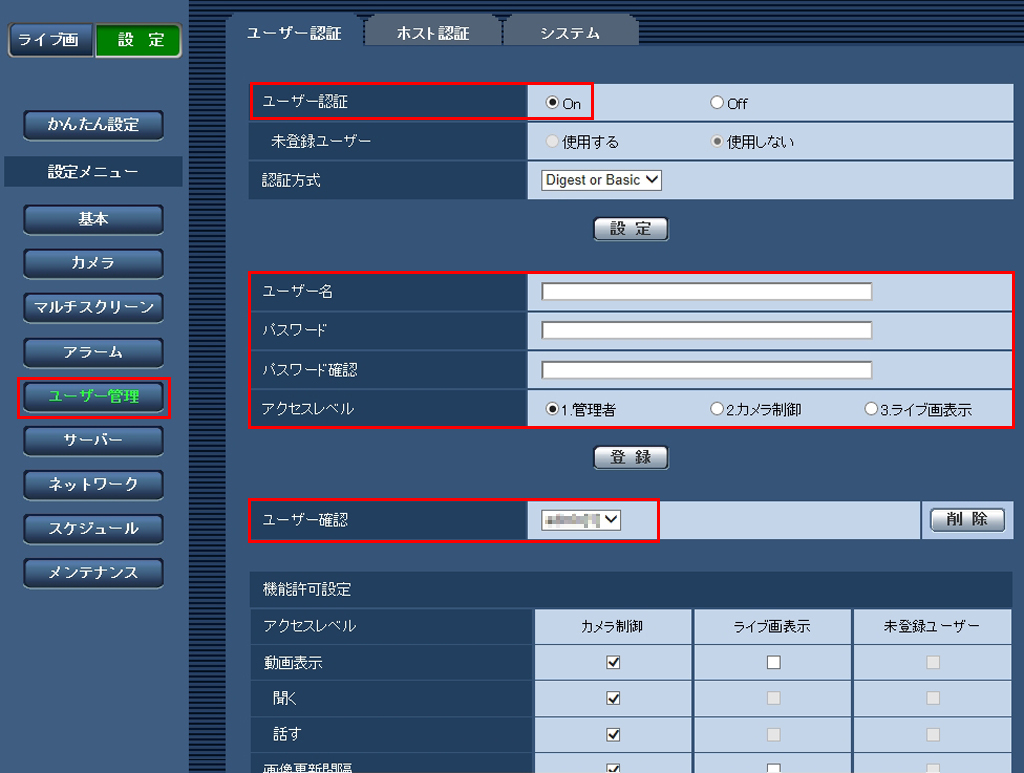
※詳しい設定方法はこちらをご参照ください
※工場出荷時のユーザー名、パスワードは広く公開されていますので、そのまま使用することは大変危険です。
ユーザー名とパスワードは必ず、容易に推測されない文字と数字を組み合わせて独自に設定してください。
また、独自のユーザー名とパスワードを設定した後、工場出荷時のユーザー名、パスワードは削除してください。
※BB-HCMシリーズのカメラについては、パソコンから機器の設定画面が見られる状態になっていれば、ユーザー名とパスワードの設定は完了しています。
▼ 確認が出来たら、次のステップへ進んでください。
※インターネットに接続する環境は、お客様にてご準備願います(別途プロバイダー契約やモデム・ルーターなどの装置が必要です)。
※ルーターにグローバルIPアドレスが必要です。(固定IPアドレスは不要)
※登録はパソコンから行ってください。スマートホン/タブレットでの登録はできません。
※みえますねっとの動作環境はこちらからご確認ください。機器の動作環境は、機器の取扱説明書でご確認ください。
※ブラウザーのJavaScript設定、Cookie設定は有効にしてください。(初期設定は有効になっています)
※ご使用の機器やネットワークの環境によって、画面表示が異なる場合があります。
※掲載情報は月額利用でお申し込み頂いた場合の画面・内容で説明しています。年間パックは内容が異なる場合があります。年間パックについてはこちら。






